Eh bien, dans mon post «Télécharger« Dans le connecteur Windows pour Windows 7 », je vous ai montré comment effectuer une recherche dans Windows directement dans l'explorateur lui-même. Que faire si vous devez rechercher des fonds d'écran, de la musique et des vidéos? Eh oui, vous pouvez créer un connecteur de recherche pour n’importe quel site et l’utiliser dans Windows 7.

Si vous en êtes conscient, la recherche fédérée permet aux utilisateurs de rechercher des sources de données distantes à partir de l'Explorateur Windows. Les sources de données distantes sont facilement consultables avec un serveur frontal Web simple qui expose leurs capacités de recherche. En termes simples, la fonction de recherche fédérée offre la possibilité de rechercher n’importe quel site Web dans l’Explorateur Windows.
Par exemple, considérons YouTube comme notre site préféré. Suivez la procédure ci-dessous pour créer un connecteur de recherche pour n'importe quel site (ici, YouTube).
1. Copiez le code ci-dessous dans votre bloc-notes.
ENTRER DANS LE NOM DE VOTRE RECHERCHE ICI
ENTREZ DANS VOTRE DESCRIPTION ICI
2. Remplacez les termes suivants par les informations de votre site souhaité.
* Remplacez «ENTREZ DANS LE NOM DE VOTRE RECHERCHE » par le nom de votre site préféré (Ex: YouTube).
* Remplacez « Entrez DANS VOTRE DESCRIPTION ICI » par la description de votre site favori (Ex: recherchez des vidéos sur YouTube).
* Remplacez «10» par le nombre de résultats de recherche que vous souhaitez obtenir lorsque vous entrez le mot-clé de la recherche (Ex: 6).
* Remplacez « WEBSITE.COM » par l'adresse URL du site (Ex: youtube.com).
3. Enregistrez ensuite le fichier avec l’extension .osdx.
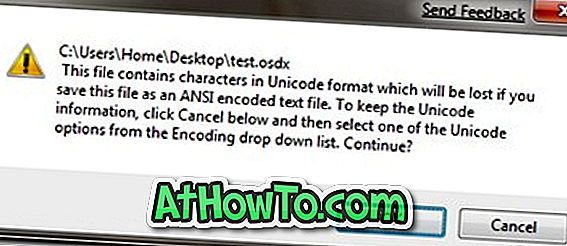
4. Si vous voyez l'erreur ci-dessus lors de l'enregistrement du code, vous devez modifier le codage au format UTF-8 dans le menu déroulant.
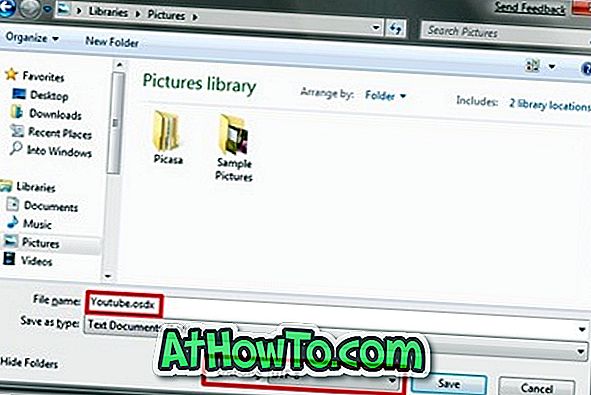
4. Cliquez avec le bouton droit sur le fichier enregistré et sélectionnez « Créer un connecteur de recherche » pour installer le connecteur.
5. Vous avez terminé!
via














